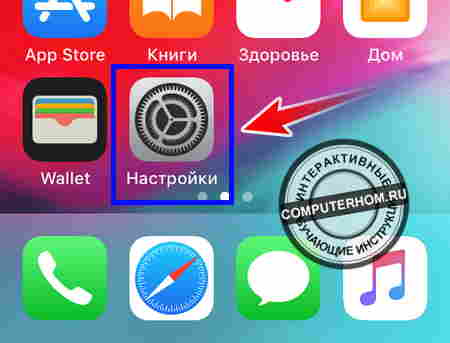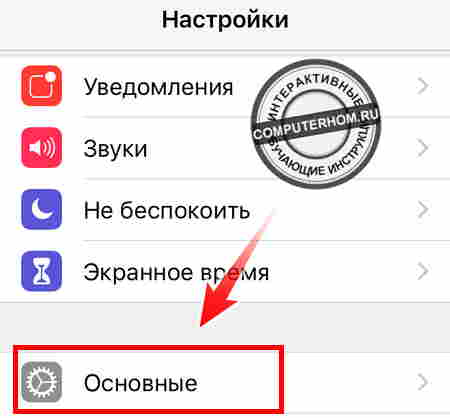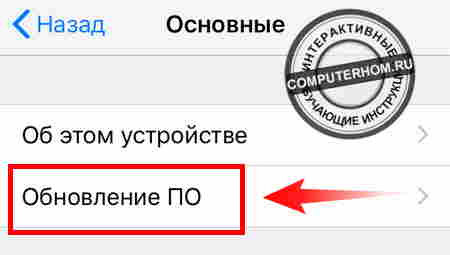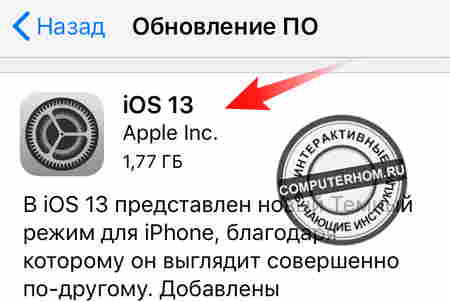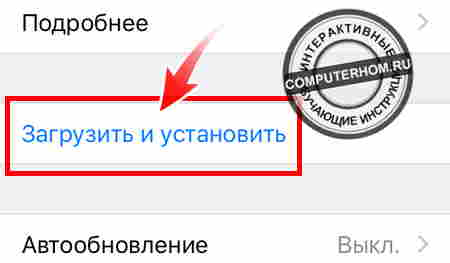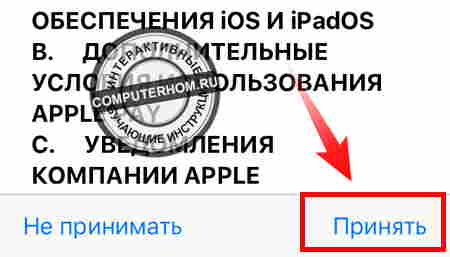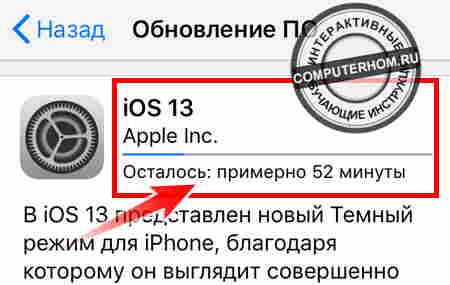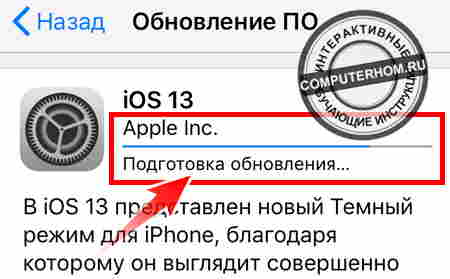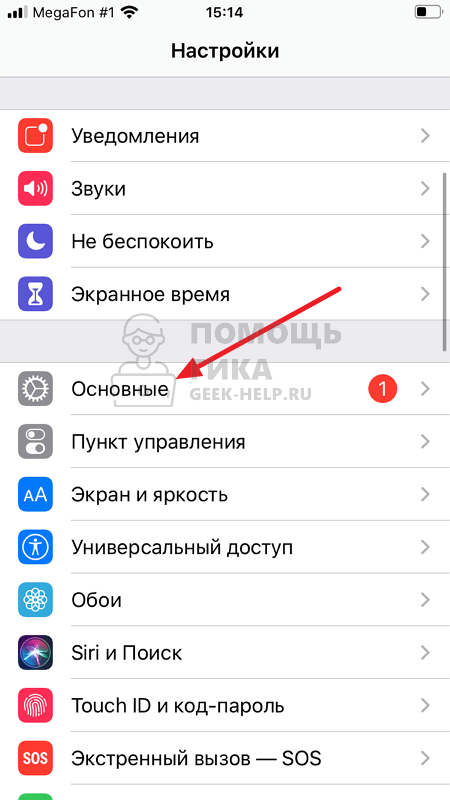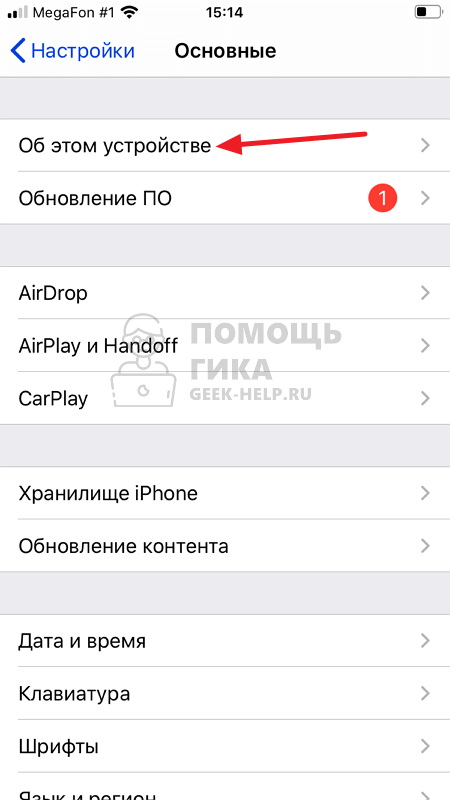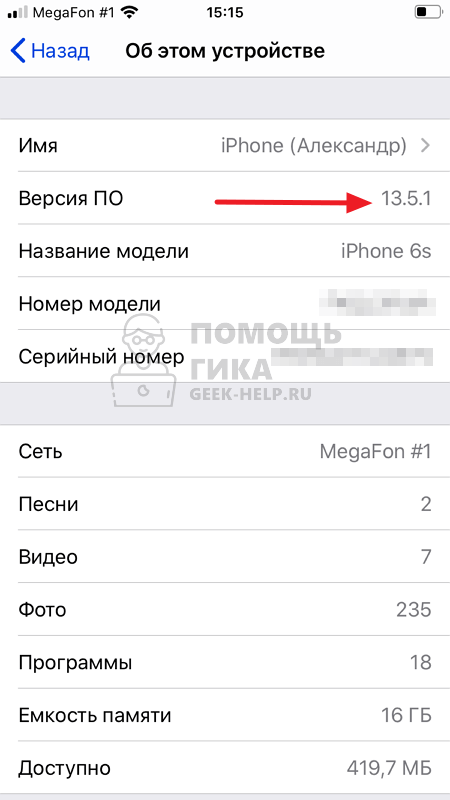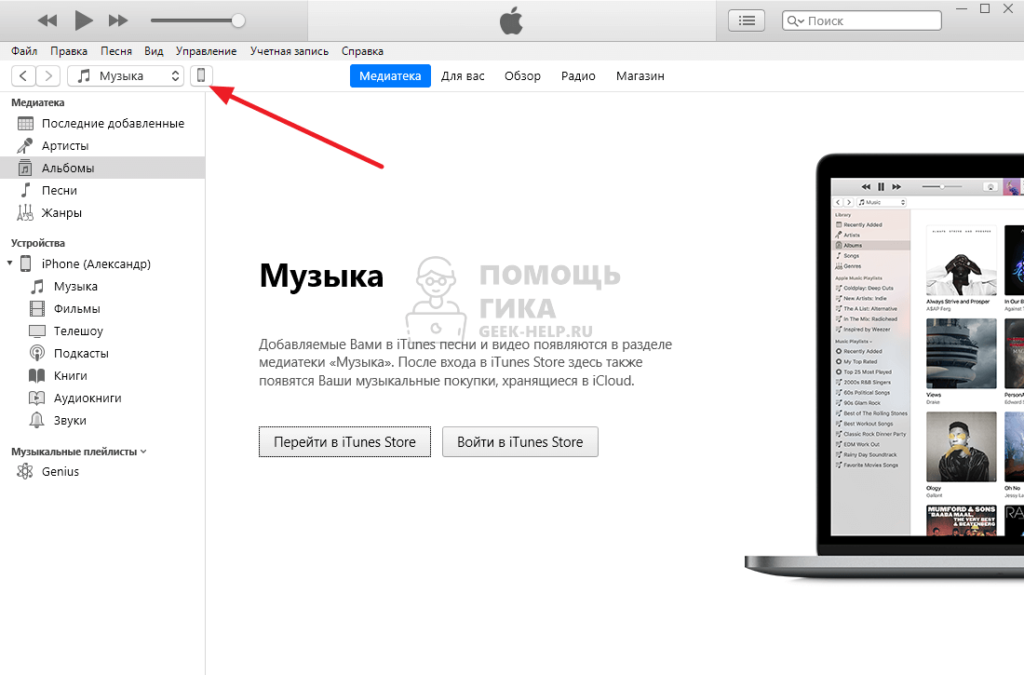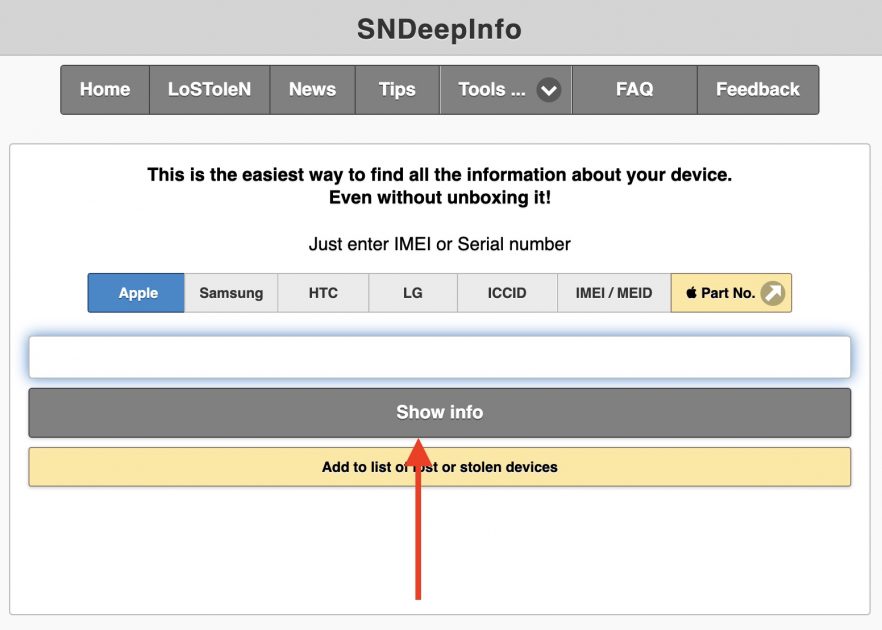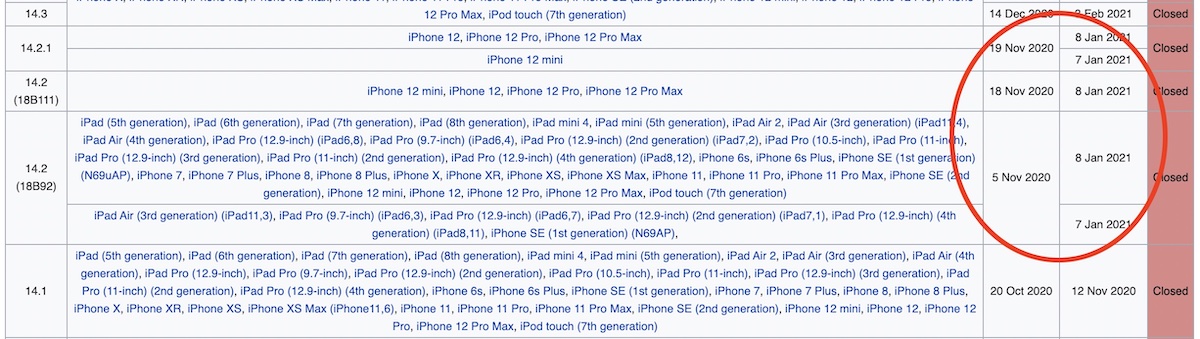- Как проверить обновления на айфоне
- Проверка обновлений…
- Открываем настройки телефона
- Проверяем обновления
- Загрузка и установка обновлений
- Поиск версии программного обеспечения iPhone, iPad или iPod
- На iPhone, iPad или iPod touch
- На iPod, iPod classic, iPod nano или iPod mini
- На iPod shuffle
- С помощью компьютера
- Как узнать версию iOS на iPhone
- Как узнать версию iOS на iPhone через настройки
- Как узнать версию iOS на iPhone через iTunes
- Как узнать, какая версия iOS установлена на iPhone, при покупке в магазине без распаковки коробки
- Проверка даты выпуска iPhone по коробке
- Как определить, является ли iPhone новым, восстановленным или замененным
- iPhone Б/У? Вот как узнать точно.
Как проверить обновления на айфоне
Здравствуйте, уважаемые читатели сайта computerhom.ru. Если у вас вдруг возник вопрос — как проверить обновления на айфоне.
То вы можете ознакомить с подробной и пошаговой инструкцией как проверить и установить обновление на айфон.
Проверить доступно ли обновление для вашего телефона выполняется в несколько шагов.
Достаточно зайти в настройки телефона, выбрать пункт основные, после выбираем пункт «Обновление ПО».
В этой инструкции, я расскажу как проверить обновление, а также узнаете, как установить новое обновление.
Давайте рассмотрим все более подробно.
Итак, приступим к изучению материала…
Проверка обновлений…
Открываем настройки телефона
Итак, в своем телефоне нажимаем на кнопку «Настройки».
После чего у вас откроется страничка «Настройки».
На этой странице выполняем следующие действия:
- Нажимаем по строчке «Основные».
Данную строчку можно увидеть чуть ниже от самого верха вашего экрана.
Проверяем обновления
После всех действий, у вас откроется раздел «Основные».
Для проверки обновлений в самом верху нажимаем на пункт «Обновление ПО».
Обратите внимание: перед тем как нажать на данный пункт, убедитесь что на вашем телефоне включен интернет.
После всех выполненных действий, у вас откроется страничка «Обновление ПО».
На этой странице айфон автоматически начнет поиск обновлений.
Если обновления есть для вашего телефона, то вы увидите описания и операционную систему для вашего устройства.
Если же обновлений нет, то вы увидите сообщение, об отсутствие обновлений.
Загрузка и установка обновлений
Чтобы установить доступное обновление, выполняем следующие действие:
- В самом низу экрана, нажимаем на ссылку «Загрузить и установить».
В следующем шаге вам нужно принять лицензионное соглашение.
Для этого нажимаем в самом низу, жмем на строчку «Принять».
После того как вы примете лицензионное соглашение, на вашем телефоне начнется процесс загрузки последних обновлений.
В строке «Осталось», вы можете узнать сколько времени осталось до завершения скачивания обновлений.
Процесс обновлений может занять продолжительное время от 30 — 60 минут. Все будет зависеть от скорости вашего интернета и веса обновлений.
Большой размер обновлений лучше скачивать с подключенным wi — fi.
Обратите внимание: во время процесса загрузки лучше оставить телефон в покое и потрогать его.
Все обновления загрузятся автоматически.
Последний шаг.
После того как загрузятся обновления, ваш телефон автоматически начнет установку обновлений.
В этом шаге нам также предпринимать ничего не нужно. Здесь также мы можем оставить телефон в покое.
После установки обновлений, айфон сам перейдет в перезагрузку и сам включится.
Вот и все…
Теперь вы знаете, как проверить обновления на айфоне.
На этом я буду заканчивать инструкцию, всем пока удачи! До новых встреч на сайте computerhom.ru.
Вы можете оставить комментарии от своего имени, через соц. сервисы
Источник
Поиск версии программного обеспечения iPhone, iPad или iPod
Версию программного обеспечения iOS, iPadOS или iPod на iPhone, iPad или iPod можно узнать с помощью устройства или компьютера.
На iPhone, iPad или iPod touch
Чтобы узнать версию программного обеспечения на устройстве, перейдите в меню «Настройки» > «Основные», а затем — «Об этом устройстве».
На iPod, iPod classic, iPod nano или iPod mini
- Нажимайте кнопку «Меню», пока не откроется главное меню.
- Прокрутите экран и выберите «Настройки» > «Об этом устройстве».
- Версия программного обеспечения устройства отобразится на открывшемся экране. Чтобы узнать версию программного обеспечения iPod nano (3-го или 4-го поколения) или iPod classic, на экране «Об этом устройстве» дважды нажмите центральную кнопку.
На iPod shuffle
Чтобы узнать версию программного обеспечения iPod shuffle, воспользуйтесь программами Finder или iTunes на компьютере.
С помощью компьютера
Версию программного обеспечения на устройстве можно также определить с помощью компьютера. Выполните указанные ниже действия.
- На компьютере Mac с macOS Catalina или более поздней версии откройте Finder. На компьютере Mac с macOS Mojave или более ранней версии либо на компьютере с Windows откройте приложение iTunes.
- Подключите устройство к компьютеру.
- Найдите устройство на компьютере. Узнайте, что делать, если компьютер не распознает устройство.
- Посмотрите версию программного обеспечения на вкладке «Основные» или «Обзор».
Источник
Как узнать версию iOS на iPhone

В этой статье мы рассмотрим 2 способа узнать версию iOS на iPhone.
Как узнать версию iOS на iPhone через настройки
Самый простой способ посмотреть версию iOS на рабочем iPhone — зайти в его настройки. Запустите приложение “Настройки” и перейдите в раздел “Основные”.
Здесь выберите пункт “Об этом устройстве”.
Версия iOS будет указана в пункте “Версия ПО”.
Отметим, что если нажать на текущую версию iOS, появится номер сборки конкретной версии операционной системы.
Как узнать версию iOS на iPhone через iTunes
В ряде случаев, например, когда не работает сенсорное управление на iPhone, может потребоваться узнать версию iOS другим способом — через iTunes. Рассмотрим этот способ тоже.
Подключите iPhone через USB-провод к компьютеру и запустите приложение iTunes.
Нажмите на iPhone в списке подключенных к iTunes устройств.
Здесь можно будет увидеть версию iOS подключенного iPhone.
Этими двумя способами можно легко узнать версию iOS на iPhone в разных ситуациях.
Источник
Как узнать, какая версия iOS установлена на iPhone, при покупке в магазине без распаковки коробки
Если вы хотите купить iPhone или iPad, на который планируете сделать джейлбрейк, вам необходимо знать версию операционной системы, установленной на устройстве. Поскольку на новых моделях iPhone джейлбрейк доступен только с iOS 14.0-14.3, iPhone с iOS 14.4, 14.4.1, 14.4.2 брать не стоит.
Самый простой способ узнать, какая версия iOS установлена на гаджете, распаковать iPhone и включить его. Но вряд ли вам позволят сделать это до покупки смартфона, поэтому пойдем более сложным путем.
Проверка даты выпуска iPhone по коробке
Доступный метод определения версии iOS на девайсе без его распаковки – посмотреть серийный номер (не IMEI) на коробке, затем по этому номеру узнать дату производства устройства и сопоставить ее с датой выхода iOS.
Единственный недостаток такого способа – вам необходимо лично присутствовать в магазине, если вы, конечно, не покупаете iPhone/iPad с рук.
- Попросите продавца показать коробку с iPhone и на задней части найдите строчку (S) Serial No, состоящую из 12 букв и цифр. Это и есть серийный номер устройства.
- Зайдите на сайт sndeep.info и введите в поиск серийник.
- Внизу появится информация о производстве этого iPhone в формате:
- Откройте приложение «Настройки» на устройстве iOS.
- Нажмите «Общие» в списке
- Нажмите на пункт «О программе» в верхней части списка.
- Идентификатор модели вашего устройства отображается рядом с номером модели.
- М — это розничное устройство, которое было куплено совершенно новым.
- F — Это устройство использовалось ранее, но прошло сертифицированное обновление Apple, чтобы сделать его «как новый» . Остерегайтесь восстановленных iPhone и iPad, которые ненадежные продавцы предлагают по полной цене как совершенно новые устройства.
- N — Владелец получил это устройство через сервисный запрос Apple в качестве замены своего первоначально приобретенного устройства.
- P — это новое розничное устройство, которое было заказано онлайн и персонализировано с возможностью лазерной гравировки Apple при оформлении заказа.
Factory: C6K – фабрика на которой произведен девайс.
Year: 2020 – год выпуска.
Week: 49 (30.11 — 06.12) – неделя выпуска.
Age: 4 months – сколько сейчас месяцев устройству.
В нашем случае iPhone произведен с 30 ноября по 6 декабря 2020 года.
Теперь определите, какая iOS выходила в этот период времени. Для этого зайдите на сайт theiphonewiki.com/wiki/SHSH и в таблице с версиями iOS сопоставьте диапазон времени с выходом iOS.
Будем смотреть на столбец From и Until. From – это дата выхода iOS, Until – дата, до которой прошивка подписывалась, а соотвественно, могла устанавливаться на устройство.
Видим, что в диапазон выпуска iPhone из нашего примера попадает iOS 14.2 (5 или 18 ноября 2020 – 7 января 2021), iOS 14.2.1 (19 ноября 2020 – 7 января 2021). Следующая iOS, 14.3, вышла 14 декабря 2020 года, она точно нам не подходит. Таким образом, на нашем iPhone 12 mini стоит либо iOS 14.2.1, либо iOS 14.2. На самом деле на этом iPhone при покупке была установлена iOS 14.2.1. Почти угадали.
Для точности эксперимента возьмем другой девайс – iPhone 12, дата его производства:
Year: 2020
Week: 45 (02.11 — 08.11)
То есть в период со 2 по 8 ноября 2020 года. Судя по таблице, в это время были представлены iOS 14.1 (c 20 октября по 12 ноября 2020 года) и iOS 14.2 (c 5 ноября 2020 года по 8 января 2021 года). iOS 14.2.1 нам точно не подходит, так как вышла 19 ноября 2020 года.
Таким образом, на iPhone могла быть установлена как iOS 14.1, так и iOS 14.2. На самом деле на этом iPhone при распаковке стояла версия iOS 14.1.
Для джейлбрейка подойдут все указанные версии iOS (14.1, 14.2, 14.2.1), поэтому не страшно, если вы ошибетесь на одну итерацию.
Представленным в статье способом можно определить версию iOS не вскрывая коробку, хотя и не со 100% точностью.
Источник
Как определить, является ли iPhone новым, восстановленным или замененным
iPhone Б/У? Вот как узнать точно.
В этом уроке мы научим вас как определить новые айфоны, устройства после замены, и даже устройства, персонализированные с помощью записи от Apple.
Знание того, является ли iPhone новым или отремонтированным, важно не только для определения его рыночной стоимости, особенно при покупке подержанного устройства из источника не внушающего доверия, но также для устранения неполадок или ремонта устройств.
Восстановленные гаджеты, перечисленные в разделе «Сертифицированные восстановленные продукты» интернет-магазина Apple Store, протестированы и сертифицированы самой Apple.
Эти отремонтированные устройства поставляются с новой батареей и новым корпусом, имеют годовую гарантию Apple и имеют право на расширенную гарантию продуктов AppleCare.
Восстановленные продукты Apple на 15% дешевле, чем действительно новые продукты, поступающие с завода.
Вам также может быть интересно узнать, покупаете ли вы iPhone, который Apple предоставил владельцу в качестве замены через запрос на обслуживание. И как было бы здорово, если бы вы могли отличить по внешнему виду новый это телефон или после замены?
Как узнать, что этот iPhone новый?
Теперь смотрите значение этого первого символа идентификатора модели, чтобы понять, какой смартфон у вас в руках: новый, отремонтированный, замененный или персонализированный?
Чтобы избежать путаницы, идентификатор модели (то есть «MN572LL / A») длиннее, чем общая деталь или номер модели (что-то вроде «A1920»), и может включать специальные символы, такие как косая черта.
Вы также можете проверить идентификатор модели вашего iPhone или iPad, напечатанный на самой коробке, в которой он находится: просто переверните коробку и посмотрите внизу.
При покупке уже подержанного устройства убедитесь, что вы получаете действительно отремонтированную вещь, сравнив номер модели со списком Apple всех моделей iPhone.
Источник